مقدمة
تشتهر أجهزة كروم بوك بالبساطة والسرعة والأمان، مما يجعلها خيارًا شائعًا بين الطلاب والمحترفين والمستخدمين العاديين على حد سواء. ومع ذلك، حتى أكثر الأجهزة موثوقية تحتاج إلى إعادة تعيين في بعض الأحيان، مما يدفع العديد من المستخدمين للتساؤل، “هل يتم إزالة الإشارات المرجعية عند إعادة تعيين جهاز كروم بوك؟” توفر هذه المقالة إجابة شاملة على هذا الاستفسار وتستكشف كيف تؤثر إعادة تعيين جهاز كروم بوك على جوانب مختلفة من جهازك بما في ذلك البيانات والإعدادات والإشارات المرجعية.
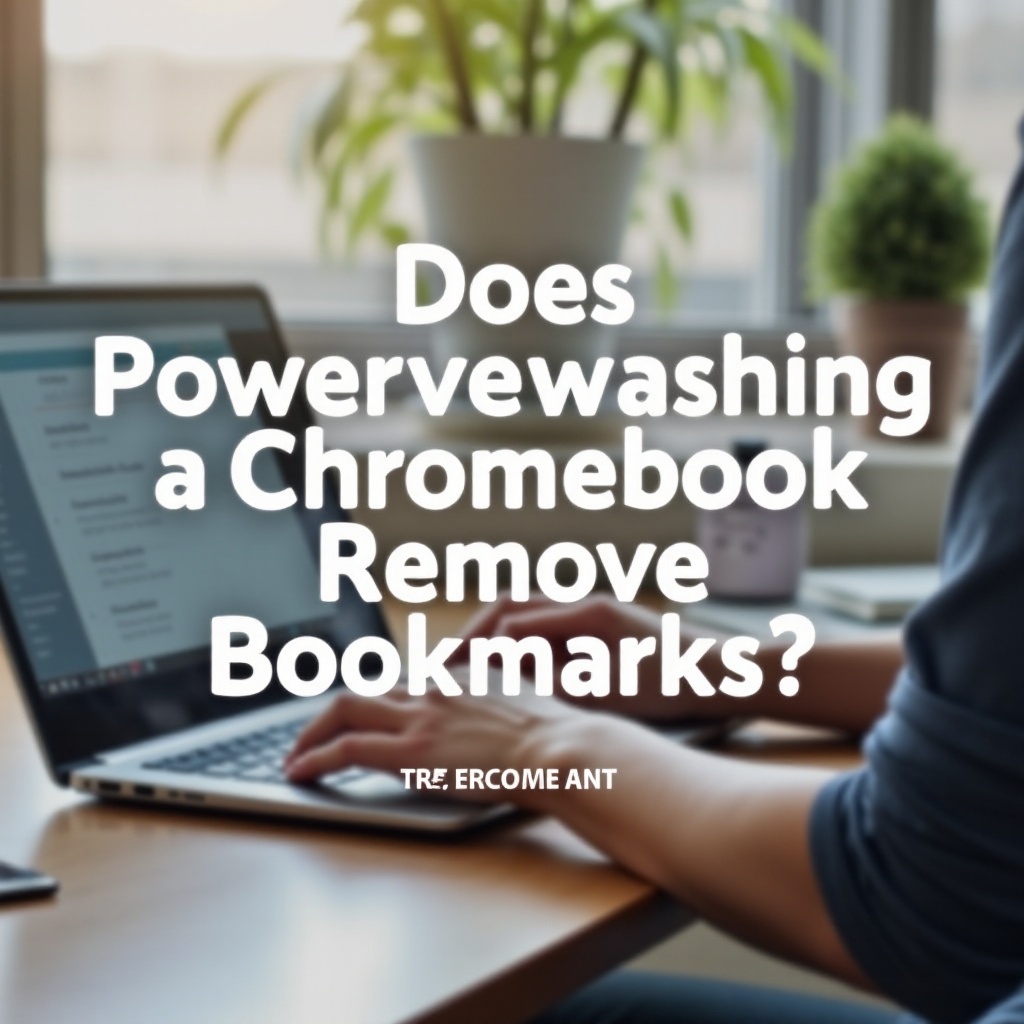
ما هي إعادة تعيين كروم بوك؟
إعادة تعيين كروم بوك، التي تُعرف أيضًا بإعادة ضبط المصنع، هي عملية تقوم بإزالة جميع البيانات المحلية من جهاز كروم بوك وإعادتها إلى إعدادات المصنع الأصلية. يكون هذا الإجراء مفيدًا بشكل خاص عند التعامل مع المشاكل غير المحلولة، أو تجهيز الجهاز لمستخدم جديد، أو تحسين الأداء العام. أثناء عملية إعادة التعيين، يتم مسح كل شيء مخزن محليًا على الجهاز، لكن بيانات حسابك على جوجل تبقى سليمة لأنها مخزنة على خوادم جوجل.
تعد إعادة تعيين كروم بوك وسيلة فعالة لحل المشاكل المستعصية التي لا يمكن إصلاحها من خلال خطوات استكشاف الأخطاء البسيطة. لذلك، من الضروري فهم تأثير هذا الإجراء على بيانات وإعدادات كروم بوك قبل المضي قدمًا.
تأثير إعادة التعيين على البيانات والإعدادات
إعادة تعيين كروم بوك لها تأثير كبير على جوانب مختلفة من جهازك. إليك المجالات الرئيسية التي تؤثر عليها:
التطبيقات والإضافات المثبتة
عند إعادة تعيين كروم بوك، يتم إزالة أي تطبيقات وإضافات مثبتة محليًا. بعد عملية إعادة التعيين، ستحتاج إلى إعادة تنزيل وتثبيت التطبيقات والإضافات المفضلة لديك. هذه العملية لا تؤثر على بيانات التطبيقات والإضافات المخزنة في السحابة، لذا ستتم استعادتها بمجرد تسجيل الدخول إلى حساب جوجل الخاص بك.
إعدادات النظام
جميع إعدادات النظام والتفضيلات على جهاز كروم بوك يتم إعادة تعيينها إلى حالتها الافتراضية بعد عملية إعادة التعيين. ويشمل ذلك إعدادات الواي فاي والشاشة ولوحة المفاتيح وغيرها من التكوينات التي قد تكون قمت بتخصيصها. ستحتاج إلى إعادة تكوين هذه الإعدادات وفقًا لرغباتك بعد إتمام عملية إعادة التعيين.
ملفات تعريف المستخدم
تقوم عملية إعادة التعيين تمامًا بإزالة جميع ملفات تعريف المستخدم من الجهاز. هذا يعني أن أي بيانات مخزنة محليًا على هذه الملفات، مثل التنزيلات والإعدادات المخصصة، سيتم مسحها. بعد إتمام عملية إعادة التعيين، ستحتاج إلى إضافة ملفات تعريف المستخدم مجددًا عن طريق تسجيل الدخول إلى حساب جوجل الخاص بك.
هل يتم إزالة الإشارات المرجعية عند إعادة تعيين؟
فهم مصير الإشارات المرجعية أثناء عملية إعادة التعيين هو أمر حاسم، خاصة للمستخدمين الذين يعتمدون عليها في الإنتاجية والتنظيم. دعونا نحلل الأمر:
فهم تزامن الإشارات المرجعية
عادةً ما تتم مزامنة الإشارات المرجعية مع حساب جوجل الخاص بك، مما يضمن أنها آمنة ومتاحة عبر جميع أجهزتك. يتم التزامن تلقائيًا إذا كانت خاصية المزامنة مفعلة على جهاز كروم بوك الخاص بك. يعني هذا التزامن أن كل إشاراتك المرجعية يتم نسخها احتياطيًا إلى حسابك على جوجل.
كيف يتم تخزين الإشارات المرجعية
يتم تخزين الإشارات المرجعية على جهاز كروم بوك في السحابة من خلال حسابك على جوجل. عند تسجيل الدخول إلى جهاز كروم بوك، يتم التزامن مع السحابة وتظهر إشاراتك المرجعية في المتصفح الخاص بك. لهذا السبب، لن تتم إزالة إشاراتك المرجعية أثناء إعادة التعيين طالما كانت مزمّنة.
خطوات لحفظ الإشارات المرجعية قبل إعادة التعيين
لضمان أن إشاراتك المرجعية آمنة قبل عملية إعادة التعيين، اتبع هذه الخطوات:
1. افتح متصفح كروم وانقر على قائمة النقاط الثلاث في الزاوية العليا اليمنى.
2. انتقل إلى “الإعدادات” وحدد “أنت وجوجل.”
3. انقر على “مزامنة وخدمات جوجل” وتأكد من تشغيل التحويل “مزامنة”.
4. تأكد من تضمين “الإشارات المرجعية” في العناصر التي يتم تزامنها.
5. عند الحاجة، مزامن حسابك يدويًا بالنقر على “مزامنة الآن.”
باتباع هذه الخطوات، يمكنك ضمان استعادة إشاراتك المرجعية بأمان بعد عملية إعادة التعيين.
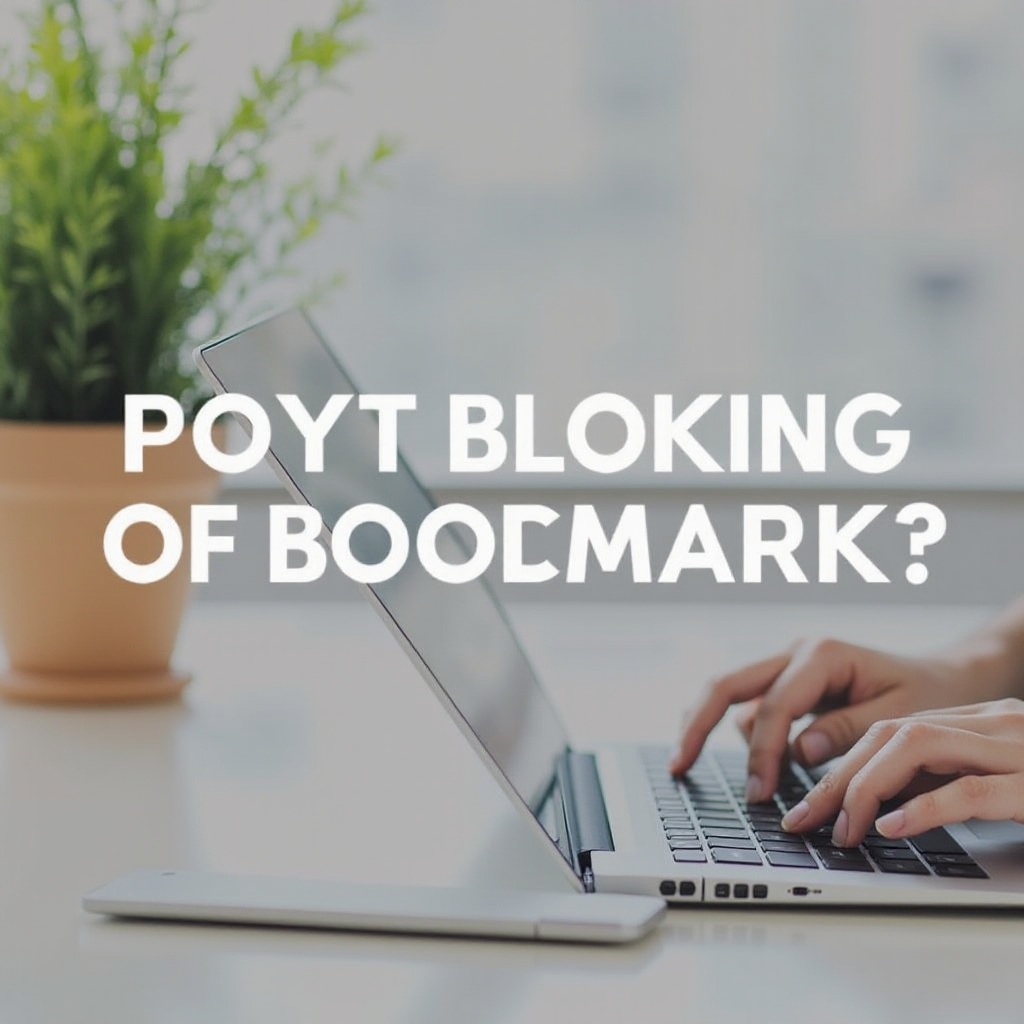
كيفية نسخ واستعادة الإشارات المرجعية على كروم بوك
يُعد نسخ الإشارات المرجعية احتياطيًا واستعادتها عملية سهلة ويمكن تنفيذها باستخدام حساب جوجل الخاص بك أو إضافات الطرف الثالث.
استخدام حساب جوجل للنسخ الاحتياطي
- تأكد من تفعيل المزامنة: كما ذكرنا سابقًا، فعّل المزامنة لنسخ إشاراتك المرجعية احتياطيًا إلى حساب جوجل الخاص بك.
- قم بتسجيل الدخول بعد إعادة التعيين: بعد إتمام عملية إعادة التعيين، قم بتسجيل الدخول إلى حساب جوجل الخاص بك وستتم استعادة إشاراتك المرجعية تلقائيًا مع البيانات الأخرى المزامنة.
استخدام إضافات الطرف الثالث
إذا كنت تُفضل الطرق الإضافية للنسخ الاحتياطي، فكر في استخدام إضافات مثل “إيفر سينك” أو “مدير الإشارات المرجعية.” تقدم هذه الأدوات خيارات لنسخ إشاراتك المرجعية احتياطيًا إلى مواقع خارجية واستعادتها عند الحاجة.
1. تثبيت إضافة للإشارات المرجعية: ابحث عن “مدير الإشارات المرجعية” أو “إيفر سينك” في متجر كروم.
2. نسخ الإشارات المرجعية احتياطيًا: اتبع تعليمات الإضافة لنسخ إشاراتك المرجعية احتياطيًا.
3. استعادة الإشارات المرجعية: بعد عملية إعادة التعيين، قم بإعادة تثبيت الإضافة واستخدمها لاستعادة إشاراتك المرجعية.
خطوات عملية لإعادة تعيين جهاز كروم بوك
الآن بعد أن فهمت التبعات وقمت بنسخ إشاراتك المرجعية احتياطيًا، إليك كيفية تنفيذ عملية إعادة التعيين بفعّالية.
تحضير جهازك
- نسخ البيانات الهامة احتياطيًا: تأكد من نسخ جميع ملفاتك الهامة احتياطيًا إلى جوجل درايف أو إلى جهاز تخزين خارجي.
- تسجيل الخروج: قم بتسجيل الخروج من حساب جوجل الخاص بك لمنع فقدان البيانات عرضيًا.
تنفيذ عملية إعادة التعيين
- الوصول إلى الإعدادات: انقر على الوقت في الزاوية السفلى اليمنى وحدد رمز إعدادات التروس.
- الإعدادات المتقدمة: مرر لأسفل وانقر على “متقدم” للكشف عن المزيد من الإعدادات.
- إعادة تعيين: ضمن قسم “إعادة ضبط الإعدادات”، انقر على “إعادة ضبط” ثم “إعادة تشغيل.”
إعداد ما بعد إعادة التعيين
- تسجيل الدخول: بعد إتمام عملية إعادة التعيين، قم بتسجيل الدخول إلى حساب جوجل الخاص بك.
- استعادة البيانات: يجب أن تبدأ إشاراتك المرجعية، التطبيقات، والإضافات في الاستعادة بفضل التزامن مع حساب جوجل الخاص بك.
- تكوين الإعدادات: اضبط إعدادات النظام حسب تفضيلاتك.

خاتمة
إعادة تعيين كروم بوك لا يؤدي إلى إزالة الإشارات المرجعية طالما كانت مزمّنة مع حساب جوجل الخاص بك. هذه العملية تعيد تعيين جهازك ولكن تحفظ البيانات المخزنة في السحابة، مما يضمن استعادة سلسة لإشاراتك المرجعية. تذكر نسخ أي بيانات هامة احتياطيًا قبل المتابعة واتبع الخطوات اللازمة لتحقيق انتقال سلس.
الأسئلة الشائعة
هل سيؤثر إعادة ضبط المصنع على إصدار نظام التشغيل Chrome OS الخاص بي؟
لا، لن تقوم عملية إعادة ضبط المصنع بتخفيض أو ترقية إصدار نظام التشغيل Chrome OS الخاص بك. ستعيد فقط الجهاز إلى إعدادات المصنع مع الاحتفاظ بالإصدار الحالي من نظام التشغيل بدون تغيير.
هل يمكنني استعادة الملفات بعد إعادة ضبط المصنع؟
لا، عملية إعادة ضبط المصنع تمحو جميع البيانات المحلية على جهاز Chromebook الخاص بك. تأكد من نسخ الملفات الأساسية احتياطيًا إلى Google Drive أو جهاز تخزين خارجي قبل إعادة ضبط المصنع.
كم مرة يجب أن أقوم بإعادة ضبط المصنع لجهاز Chromebook الخاص بي؟
عادةً ما يتم تخصيص عملية إعادة ضبط المصنع لحل المشكلات المستمرة أو لإعداد الجهاز لمستخدم جديد. لا توجد حاجة لإعادة ضبط المصنع بانتظام، ولكن يمكن القيام بها عند الحاجة.
